最终效果

1、新建文件。打开PS软件,按Ctrl + N 新建文件,尺寸为790 * 1000像素,分辨率为72像素/英寸,然后确定。
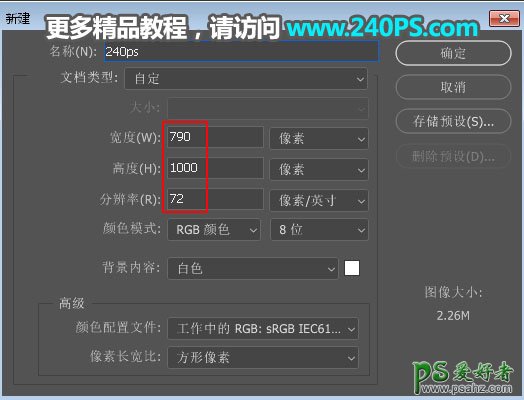
2、添加渐变背景。在工具箱选择“渐变工具”,颜色设置为淡灰色至灰色,如下图;在属性栏选择“径向渐变”,然后在背景右上角往下拉出渐变色。
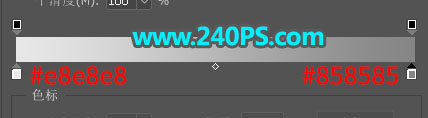
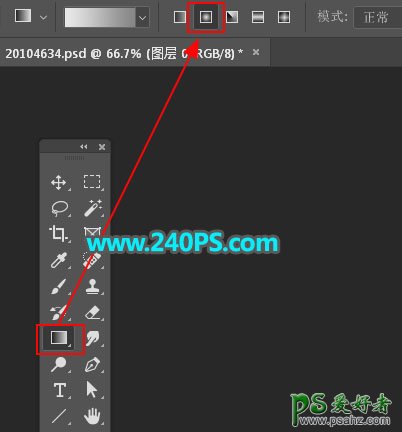

3、加入纹理素材。打开下面的纹理素材,用移动工具拖进来,调整好位置后把混合模式改为“柔光”。
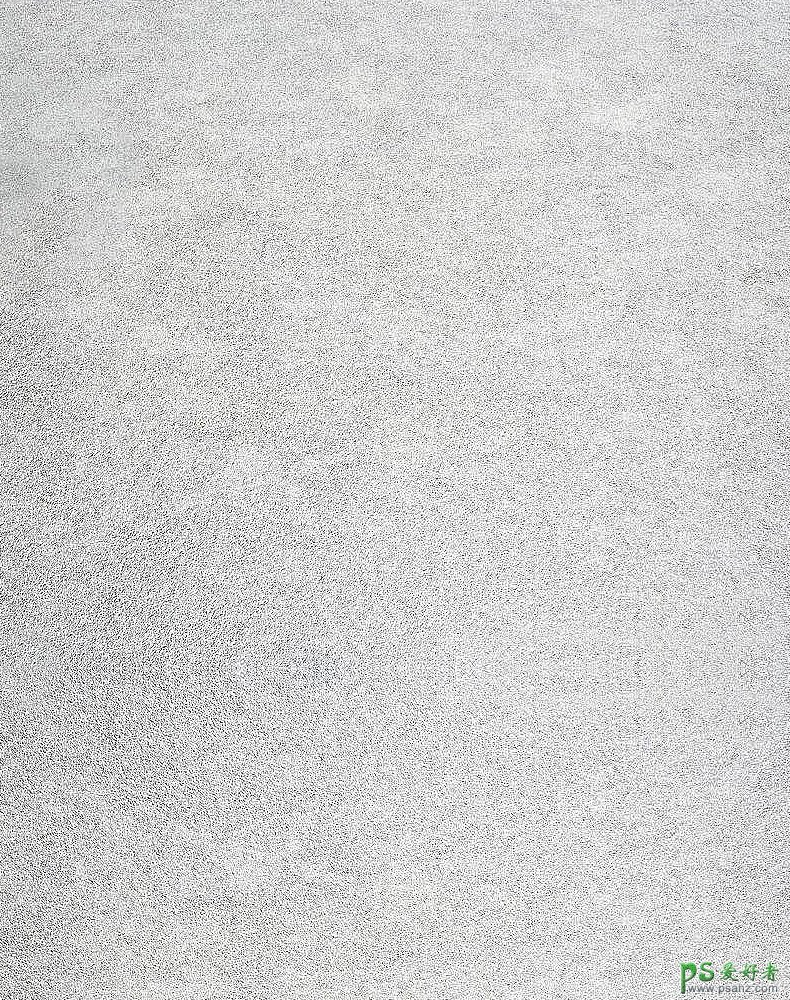
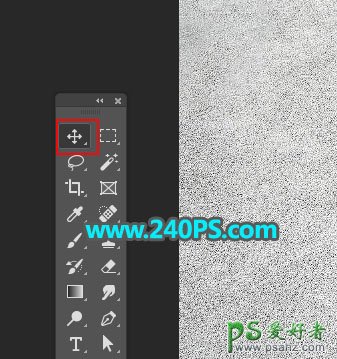
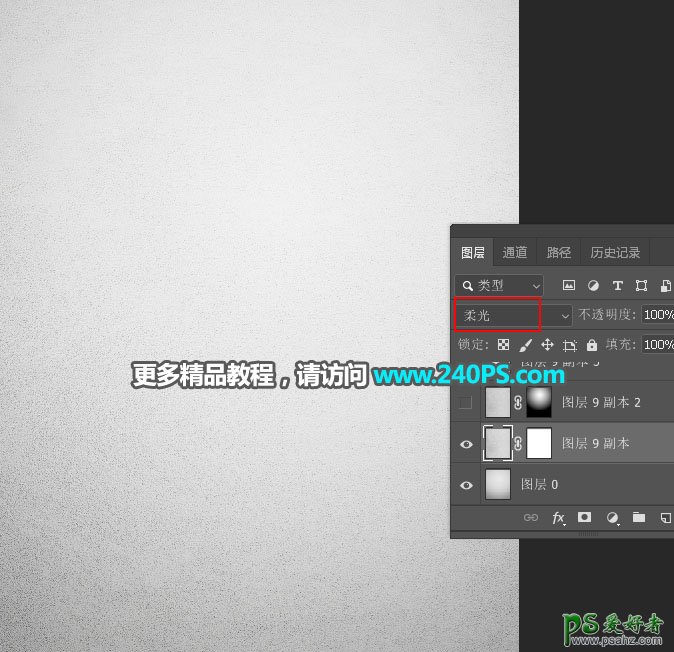
4、按Ctrl + J 把当前图层复制一层,混合模式改为“滤色”。
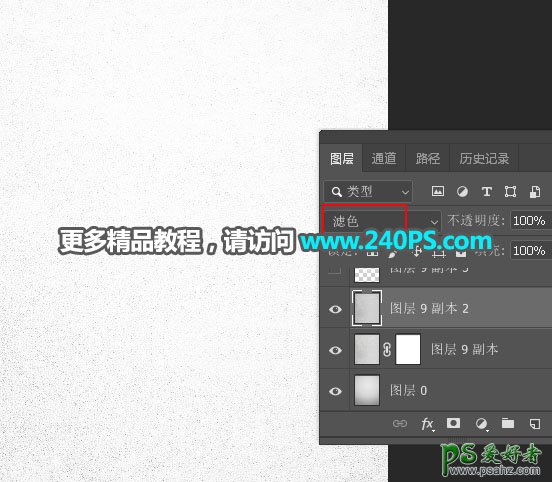
5、点击蒙版按钮,然后选择渐变工具,颜色设置为黑白,然后按箭头方向拉出径向渐变。

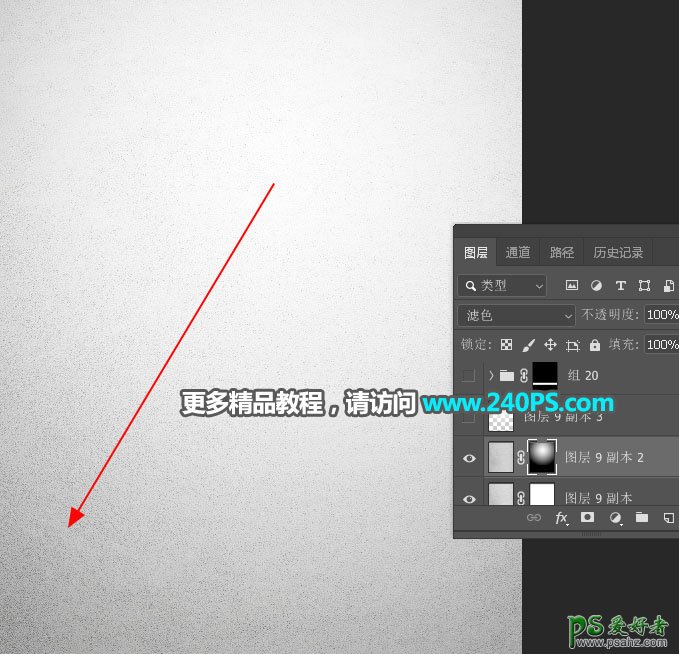
6、新建一个组。
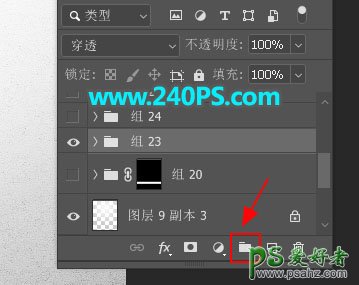
7、选择“矩形选框工具”,拉出下图所示的选区,然后点击蒙版按钮,给组添加蒙版。
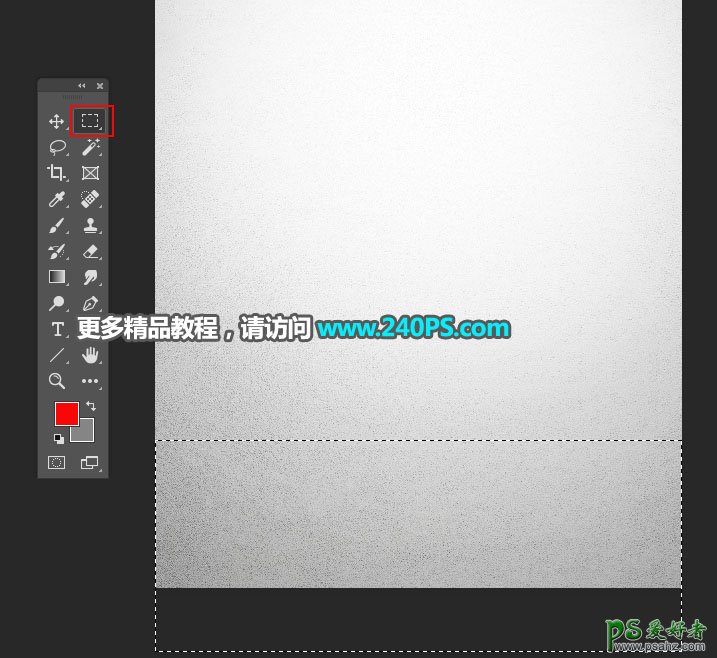

8、打开下面的大理石素材,用移动工具拖进来,放到组里面,并调整好位置,如下图。

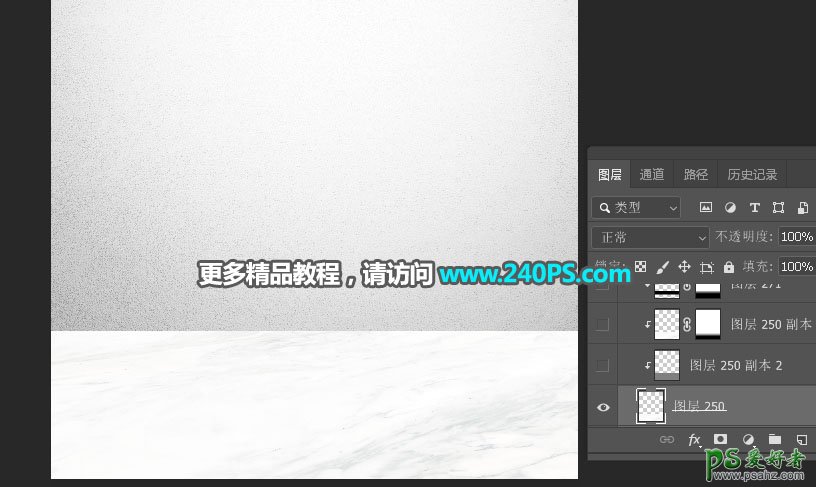
9、新建一个图层,用矩形选框工具拉出下图所示的选区,填充黑色,按Ctrl + D 取消选区;添加图层蒙版,用黑白线性渐变拉出底部透明效果;确定后把图层不透明度改为30%,如下图。
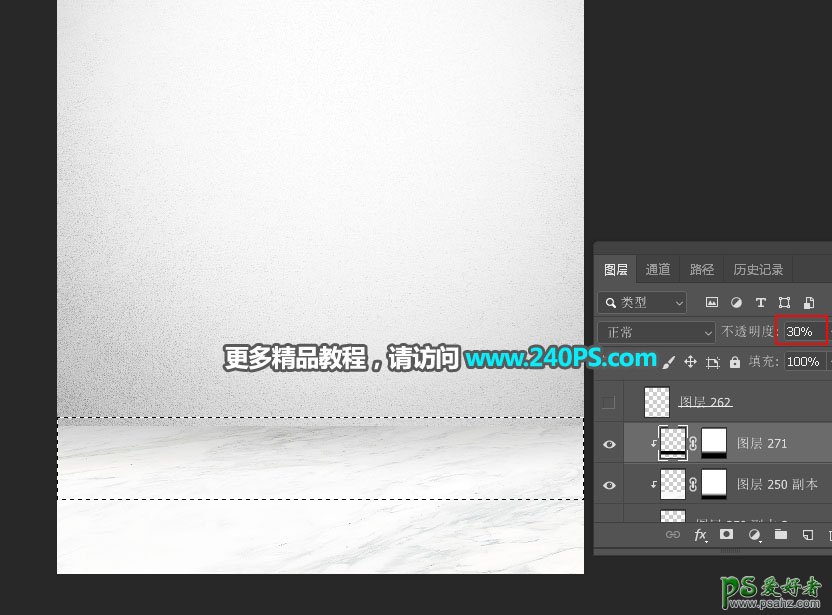

10、新建一个图层,用矩形选框工具在底部拉出下图所示的选区,填充淡灰色。
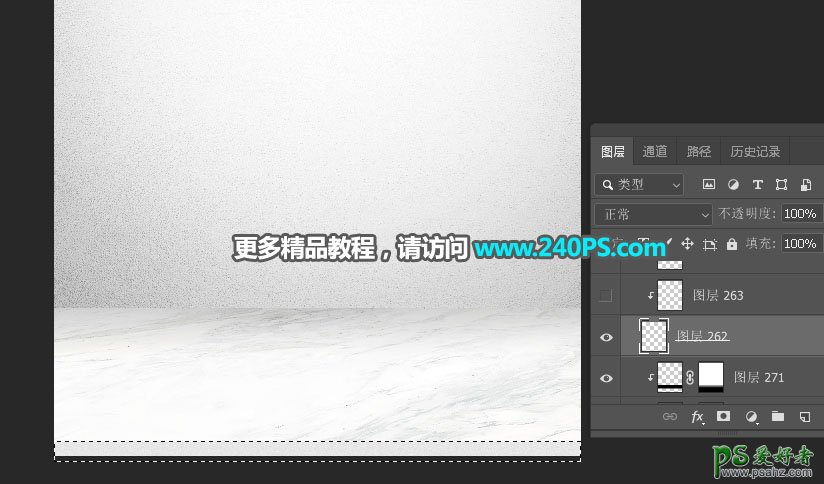
11、新建一个图层,用矩形选框工具拉出下图所示的选区,填充稍亮的淡灰色,按Ctrl + D 取消选区。
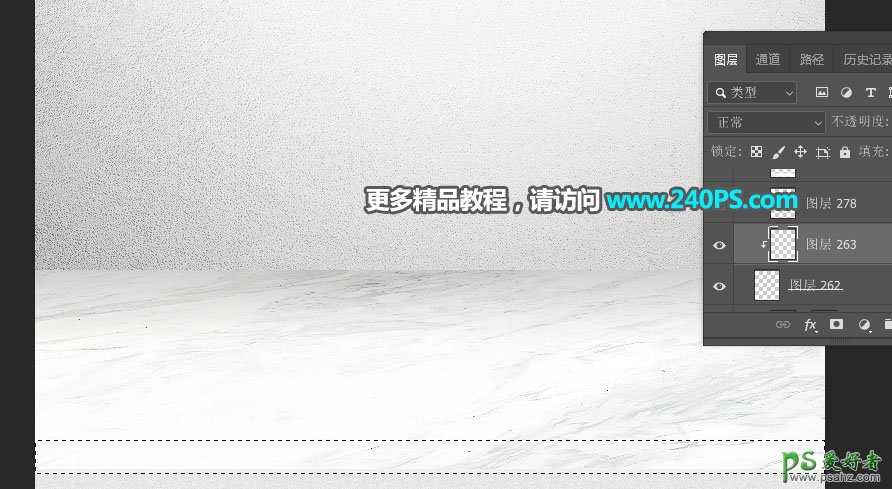
12、边缘部分加上高光,如下图。

13、在背景图层上面新建一个图层,同样的方法制作出下图所示的部分。
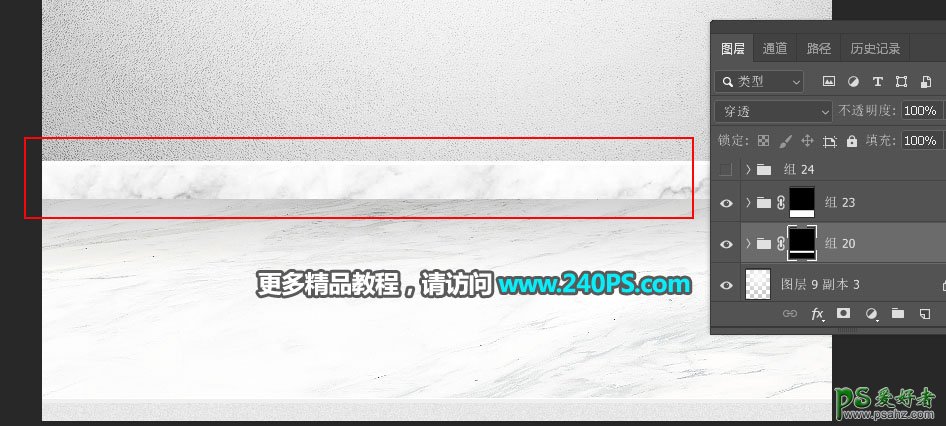
14、瓷砖的制作方法一样,效果如下图。
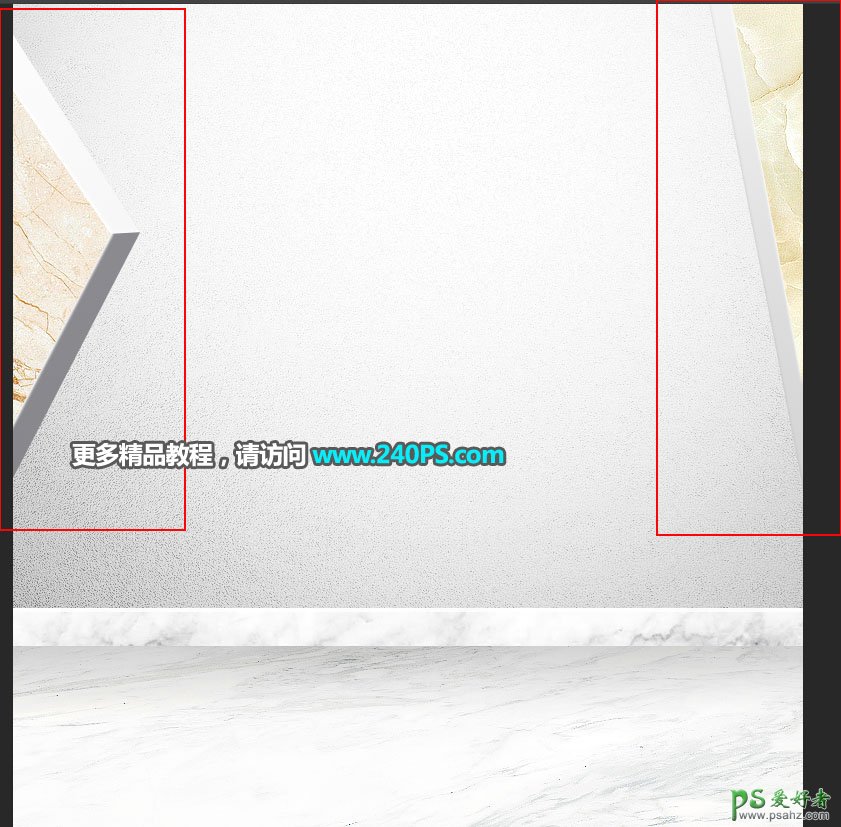
15、加入精修好的产品图,并加上投影,过程如下图。

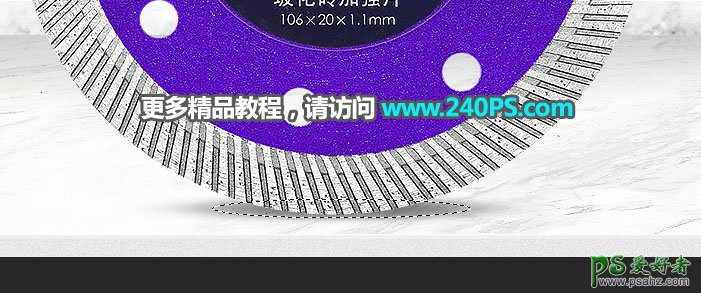
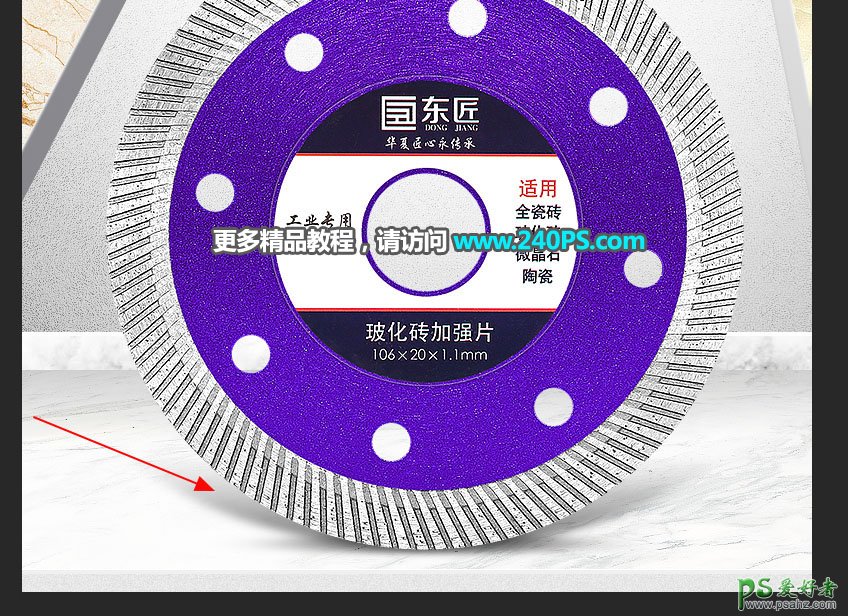
16、最后一步加上文案,局部微调光影和细节,效果如下图。
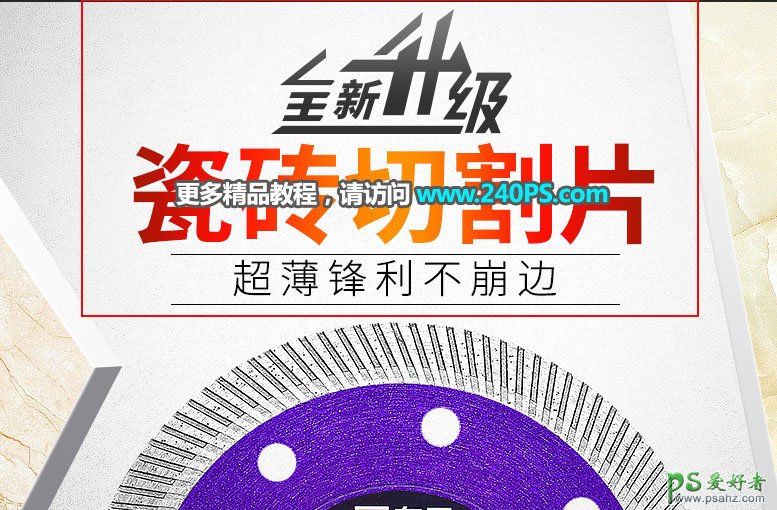

最终效果
